Vsak dan vedno več ljudi prehaja z Windows Phone. Vem, ker me ljudje nenehno sprašujejo, katero platformo naj izberejo med iOS in Android. Napisal sem že članek s podrobnostmi o svojem enomesečna izkušnja z iPhonom v Microsoftovem ekosistemu, zdaj pa je na vrsti Android, kot ste mnogi od vas želeli.
Po mojem mnenju, če želite resnično izkusiti ekosistem, morate uporabiti ne samo programsko opremo, ampak tudi storitve in strojno opremo. To je eden od razlogov, zakaj še vedno nisem zapustil telefona Windows. Ampak razumem, Windows Phone ni več primeren za vsakogar in vsak dan vedno več ljudi potrebuje (ne nujno želi) zamenjati platformo.
Ali je torej mogoče s pametnim telefonom Android še naprej v celoti živeti v Microsoftovem ekosistemu? V zadnjem mesecu sem uporabljal pametni telefon Android namesto svojega ljubljenega telefona Windows, da bi ugotovil točno to. To je Microsoftov Android.
Postavitev
Kot stalni uporabnik telefona Windows sem si kupil popolnoma nov mat črn telefon OnePlus 3T 128GB
z namenom, da ga uporabljam preko svojega primarnega pametnega telefona, ki je trenutno HP Elite x3, vendar še naprej uporabljam vse Microsoftove aplikacije in storitve, tako kot sem to počel na telefonu Windows.
Izkušnja Androida ni nikoli enaka v nobeni napravi. Odvisno od izdelovalca strojne opreme se lahko stvari, kot so začetni zaslon, center za obvestila, nastavitvene aplikacije in drugo, razlikujejo. Na srečo je Android super prilagodljiv, tako da lahko večinoma poskrbimo, da se Android obnaša tako, kot želimo.
Android ima možnost, da privzeti domači zaslon in izkušnje z zaklenjenim zaslonom v celoti preklopi na drugega. In Microsoft ima lastno ponudbo za obe stvari. Na voljo sta Microsoftov začetni zaslon in Microsoftov zaklenjeni zaslon za Android, ki ju lahko prenesete iz trgovine.
Microsoftova domača izkušnja se imenuje Puščicain je zelo podoben povprečnemu začetnemu zaslonu Androida. Na dnu zaslona ima vrstico za hitri zagon, »predal za aplikacije«, kjer lahko najdete vse aplikacije, nameščene na vašo napravo in stran s pripomočki, ki vam omogoča dostop do nedavnih stikov, fotografij, dokumentov, dogodkov v koledarju in več.
Lahko se celo prijavite v svoj Microsoftov račun, ki bo sinhroniziral stvari, kot so dogodki v koledarju in dokumenti, neposredno z zaganjalnikom, do katerega lahko dostopate tako, da povlečete v levo do strani s pripomočki.
Potem je tu Microsoftov zaklenjeni zaslon, ki se imenuje Naslednji zaklenjeni zaslon. Pravzaprav mi ni všeč ta zaklenjeni zaslon, saj se mi zdi počasen in okoren. Prav tako Android ne opravlja preveč dobrega dela pri ravnanju z zaklenjenimi zasloni tretjih oseb tako dobro kot domači zasloni. Na primer, uporaba zaklenjenega zaslona tretje osebe pomeni, da ne boste mogli uporabljati Android Pay, razen če se prej prijavite.

Še več, vsekakor je očitno, da so zaklenjeni zasloni tretjih oseb le postavljeni na vrh privzetega zaklenjenega zaslona. To lahko vidite, ker se morate vsakič, ko znova zaženete telefon, prijaviti dvakrat, enkrat z naslednjim zaklenjenim zaslonom in nato znova z dejanskim privzetim zaklenjenim zaslonom. Res je nadležno.
Naslednji zaklenjeni zaslon je podoben zaganjalniku s puščicami, s hitrim zaganjalnikom na dnu zaslona. Prav tako hrani vsa vaša obvestila na seznamu pod časom, tako kot običajni zaklenjeni zaslon Android ali iPhone. Definitivno imam raje ta način prikazovanja obvestil, za razliko od telefona Windows, ki tega v resnici ne počne.
Za prenos katere koli aplikacije iz trgovine z aplikacijami (znane kot Trgovina Play v sistemu Android) potrebujete Google Račun. Ko boste prvič nastavljali telefon, boste pozvani, da ga ustvarite, a na srečo lahko uporabite svoj Microsoftov e-poštni naslov, namesto da bi morali ustvariti nov naslov Gmail.
Večina telefonov s sistemom Android je že takoj opremljenih z Googlovimi aplikacijami, saj si ljudje večinoma zato želijo Android. Za uporabnike sistema Windows pa to ne drži. Čeprav ni nujno, da lahko odstranite priložene Googlove aplikacije, jih lahko veliko onemogočite. Torej točno to sem naredil.
Preden sem naredil kar koli drugega, sem najprej ročno "onemogočil" 99 % Googlovih aplikacij, ki so v paketu Android. To vključuje stvari, kot so Google Koledar, Fotografije, Gmail, Hangouts, Glasba Play, Filmi Play, Google App in Google Drive. Ohranil sem nekaj manjših pripomočkov, ker bi lahko prišli prav.
Onemogočil sem vse te aplikacije, ker jih nameravam nadomestiti z Microsoftovimi lastnimi ponudbami. Google Chroma pa nisem onemogočil, ker je Chrome nedvomno edini dober spletni brskalnik v Androidu. In morda Opera. Vendar sem ostal pri Chromu.
Aplikacije
Zdaj, ko smo onemogočili vse Googlove že pripravljene aplikacije in namestili Microsoftov lastni zaganjalnik in zaklenjeni zaslon, je čas, da ju začnemo nadomeščati z Microsoftovimi lastnimi aplikacijami. Če si želim ogledati seznam Microsoftovih aplikacij, ki so na voljo v sistemu Android, sem preprosto odšel v Trgovino Play in iskal »Microsoft« v zavihku za iskanje, kar bo prikazalo neverjetno dolg seznam Microsoftovih aplikacij, ki so na voljo na platforma.
Zelo hitro postane očitno, da je Microsoft v celoti vključen v Android, saj ima proizvajalec programske opreme na voljo dobesedno na stotine aplikacij. Zato sem najprej in predvsem prenesel Aplikacija Outlook, da sem lahko nastavil pošto in koledar v telefonu.
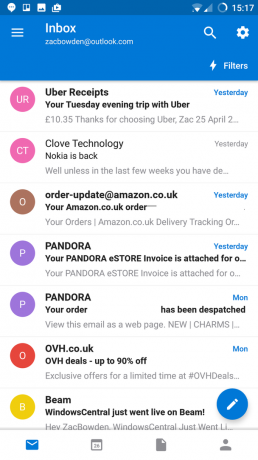
Microsoftova aplikacija Outlook za Android je zelo prijetna in preprosta za uporabo. Dodate mu lahko več e-poštnih računov, torej če uporabljate več kot le en račun Outlook. Aplikacija ima tudi precej funkcij, z neposrednim dostopom do mojih datotek OneDrive in mojega seznama stikov za hitro pošiljanje e-pošte.
Ko že govorimo o stikih, z aplikacijo Outlook lahko sinhronizirate stike, shranjene v vašem Microsoftovem računu, neposredno s samim sistemom Android. To pomeni, da vam ni treba ročno dodajati stikov v novi imenik v sistemu Android, saj bi morala aplikacija Outlook vse narediti namesto vas, tako kot v telefonu Windows.
Za razliko od iPhona lahko v sistemu Android kot privzete nastavite aplikacije drugih proizvajalcev. To pomeni, da bo aplikacija Outlook dejansko uporabljena, ko kliknete e-pošto na spletni strani, namesto da bi zahtevali uporabo privzete aplikacije Gmail. To omogoča veliko preprostejšo uporabniško izkušnjo, saj pomeni, da vam ne bo treba kopirati/prilepiti e-poštnih naslovov v aplikacijo Outlook, ko imate e-pošto za pošiljanje, sistem bo poskrbel za vse namesto vas.
Namestitev Microsoft Authenticator tudi aplikacija je dobra poteza. Poenostavilo bo prijavo v vse Microsoftove aplikacije, v nekaterih primerih pa bo celo preskočilo postopek prijave in samo uporabilo podatke o vašem računu iz aplikacije Authenticator. To je zelo priročno, saj je vnašanje e-pošte in gesla vsakič, ko želite namestiti Microsoftovo aplikacijo, utrujajoče.
Iti naprej, OneDrive in Office sta pomembni aplikaciji za vsakega Microsoftovega uporabnika in na srečo ima Microsoft za Android nekaj odličnih ponudb za vas. Imate precej lepo aplikacijo OneDrive, ki počne natanko to, kar počne aplikacija OneDrive na telefonu Windows Phone, čeprav ima po mojem mnenju nekoliko grši uporabniški vmesnik. Imate celo samodejno varnostno kopiranje fotografij, kar vem, da bodo številni uporabniki telefonov Windows z veseljem slišali.
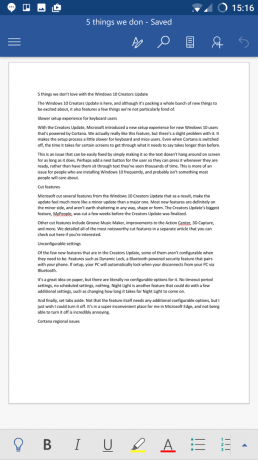
Imate tudi standardno zbirko aplikacij Office Mobile. To vključuje Beseda, Power Point, OneNote in Excel. Officeove aplikacije so precej enake aplikacijam univerzalne platforme Windows v telefonu Windows. Celo videti sta enako, tako da ne boste izgubljeni ali zmedeni, ko prihajate iz telefona Windows, če pogosto uporabljate Office v telefonu.
Vsaka Officeova aplikacija ima neposreden dostop tudi do vašega OneDrive, tako da lahko zgrabite kateri koli dokument ali PowerPointovo predstavitev, ki vam je všeč, neposredno z domačega zaslona aplikacije. OneNote ima super priročen pripomoček, ki ga lahko pripnete na domači zaslon, s hitrim dostopom do vaših zapiskov in možnosti zapisovanja.
Nato sem šel naprej in namestil Skype. Pravzaprav sem namestil Skype predogled. Namestite lahko enega ali drugega, vendar je Skype Preview novejši, Microsoft ga nenehno posodablja z novimi funkcijami. Trenutno ne vsebuje sporočil SMS kot na telefonu s sistemom Windows, kar pomeni, da se Skype SMS ne sinhronizira med namizno aplikacijo v sistemu Windows in vašim telefonom. Microsoft pravi, da bodo to funkcijo nekoč prenesli v Android.
Aplikacija Skype Preview ima zelo preprost uporabniški vmesnik. Ugotavljam, da aplikacija traja nekoliko dlje, kot bi želel, da se zažene, vendar se dovolj dobro integrira z operacijskim sistemom, tako da obvestila, ki jih je treba izvesti, običajno zaobidejo potrebo po popolnem odpiranju aplikacije. Ko prejmete klic, lahko na ta klic odgovorite neposredno iz obvestila, kar je prav tako lepo.
Naslednji je Cortana. Aplikacija Cortana v sistemu Android ima čuden uporabniški vmesnik, podoben tistemu v iPhonu, vendar je popolnoma drugačen od uporabniškega vmesnika v telefonu Windows. Pravzaprav imam veliko raje veliko preprostejši uporabniški vmesnik, ki ga ima različica za Windows Phone, kot različici za Android in iPhone. Morate povleči navzgor in nato dvakrat povleči čez, da pridete do pogleda novic dneva, kar je nadležno.
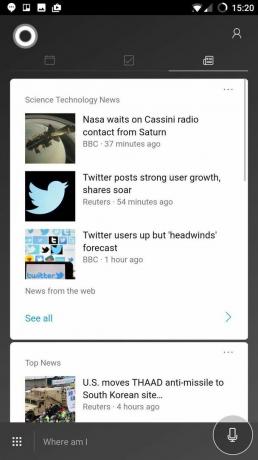
Vendar pa nekatere stvari naredi prav. Na primer, obstaja to območje "središča", ki vam omogoča hiter dostop do najpogostejših opravil, ki jih lahko izvaja Cortana. Če ste nekdo, ki ne mara govoriti s svojim telefonom, lahko uporabite te bližnjice za hitri dostop, da sprožite ukaz brez govora. Lahko se na primer dotaknem »povej mi šalo« in Cortana bo naredila prav to, ne da bi mi bilo treba vprašati z glasom ali vtipkati.
Aplikacija Cortana lahko dejansko sinhronizira obvestila med vašim telefonom in osebnim računalnikom, tako kot na telefonu Windows. To pomeni, da lahko tehnično odgovorite na sporočila z namizja, ki prispejo prek aplikacije SMS v vašem Androidu. Ne le to, ampak lahko tudi izkoristite večino obvestil, ki jih je mogoče izvesti v sistemu Android, vključno z aplikacijami razvijalcev tretjih oseb. Z namizja Windows lahko odgovorim na obvestila WhatsApp, ki so sinhronizirana z mojim telefonom. To je super super.
Nazadnje, do Cortane je mogoče dostopati tudi neposredno z gumba Domov in zaklenjenega zaslona. Kot že omenjeno, lahko nastavite aplikacije kot privzete v sistemu Android, Cortano pa lahko nastavite tudi kot privzetega »glasovnega pomočnika« v sistemu Android. Ko je nastavljeno, lahko držite gumb Domov, da zaženete Cortano, kar je izjemno priročno, še posebej, če ste veliki uporabnik Cortane.
Premikanje desno naprej, Glasba Groove je zame še ena pomembna aplikacija. Aplikacija za Android je precej osnovna, še vedno pretresa funkcijo "Your Groove", ki je bila pred časom odstranjena iz aplikacij za Windows. Je osnovni, vendar ima vse, kar potrebujem od predvajalnika glasbe. Še vedno imam svoj seznam pesmi, albumov, izvajalcev in še vedno lahko ustvarjam sezname predvajanja. Glasbo lahko iščete tudi v knjižnici Groove in jo dodate v svojo zbirko ali prenesete za predvajanje brez povezave.
Druge Microsoftove aplikacije, ki sem jih namestil, vključujejo Microsoft Band za zdravje, Xbox in Žarek za igranje, GroupMe za komunikacijo s sodelavci. in Novice MSN kot moja aplikacija za novice. Vse te aplikacije delujejo v redu.
Končne misli
Iskreno povedano, res se nisem veselil uporabe Androida kot vsakdanje gonilne sile. Nazadnje sem poskušal preklopiti na Android, ko je bil Android 2.x stvar, in moj bog, ta izkušnja je bila grozna. Leta 2017 pa je Android v večini primerov tako hiter in tekoč kot iOS, kar me je prijetno presenetilo. Seveda je to odvisno od pametnega telefona Android, ki ga izberete. Več o samem OnePlus 3T bom pisal v članku, ki bo kmalu na voljo, a za zdaj se osredotočimo le na programsko opremo.
Android ima večopravilni način, ki omogoča uporabo dveh aplikacij hkrati. Vem, da je to velika stvar, ki si jo želijo tudi oboževalci Windows Phone, vendar je iskreno nikoli ne uporabljam. Morda zato, ker sem pozabil, da je tam, ali pa morda preprosto ni nekaj, kar bi moral uporabiti.

Skratka, prehod na Android kot Microsoftov uporabnik je dobra ideja. Seveda morate opraviti veliko dela, preden se vaš Android začne obnašati tako, kot želite, na primer ukvarjati se z zaganjalniki aplikacij, zaklenjenimi zasloni in še čim. Toda ko ste vse to uredili in namestili vse Microsoftove aplikacije, ste v bistvu pripravljeni. Ko je vse nastavljeno, postane uporaba Androida kot Microsoftov uporabnik neverjetno prijetna izkušnja.
Nekatere Microsoftove aplikacije niso tako uglajene kot na telefonu Windows, kar je pričakovano. Vendar delujejo in delujejo zanesljivo. Še vedno nisem našel uporabe aplikacije za Android in si želim, da bi spet uporabljal telefon s sistemom Windows, saj vse aplikacije za Android naredijo vse, kar potrebujem, včasih tudi bolje.
Zdaj boste pogrešali Microsoft Wallet, če ste v Združenih državah, vendar obstaja Android Pay. Priznam, nisem preizkusil Android Pay, zato ne morem komentirati, kako dober ali slab je v primerjavi z Microsoft Wallet.
Če ste uporabnik Microsofta in želite zamenjati Windows Phone, bi rekel, da je Android odlična izbira, ob predpostavki, da se strinjate s tem, da porabite kakšno uro za vse nastavitev in prilagajanje stvari, kot želite to. Lepota iPhona je v tem, da je v bistvu že nastavljen takoj po izdelavi. S pametnim telefonom Android je treba opraviti nekaj več dela, preden "končate" z nastavitvijo telefona.
Z Androidom ste zagotovo lahko "bolj v" Microsoftovem ekosistemu kot z iPhoneom. Torej, če je vaš končni cilj, da se čim bolj obkrožite z Microsoftom, je Android prava pot.
